《iOS 9 开发指南》——第6章,第6.8节实战演练——将设计界面连接到代码
本节书摘来自异步社区《iOS 9 开发指南》一书中的第6章,第6.8节实战演练——将设计界面连接到代码,作者 管蕾,更多章节内容可以访问云栖社区“异步社区”公众号查看
6.8 实战演练——将设计界面连接到代码
iOS 9 开发指南
经过本章前面内容的学习,已经掌握了创建界面的基本知识。但是如何才能使设计的界面起作用呢?在本节的内容中,将详细讲解将界面连接到代码并让应用程序运行的方法。
6.8.1 打开项目
首先,我们将使用本章Projects文件夹中的项目“lianjie”。打开该文件夹,并双击文件“lianjie.xcworkspace”,这将在Xcode中打开该项目,如图6-26所示。
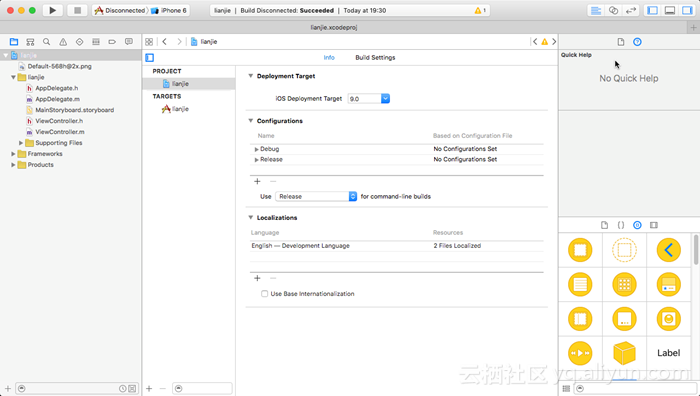
加载该项目后,展开项目代码编组(Disconnected),并单击文件MainStoryboard.storyboard,此故事板文件包含该应用程序将把它显示为界面的场景和视图,并且会在Interface Builder编辑器中显示场景,如图6-27所示。
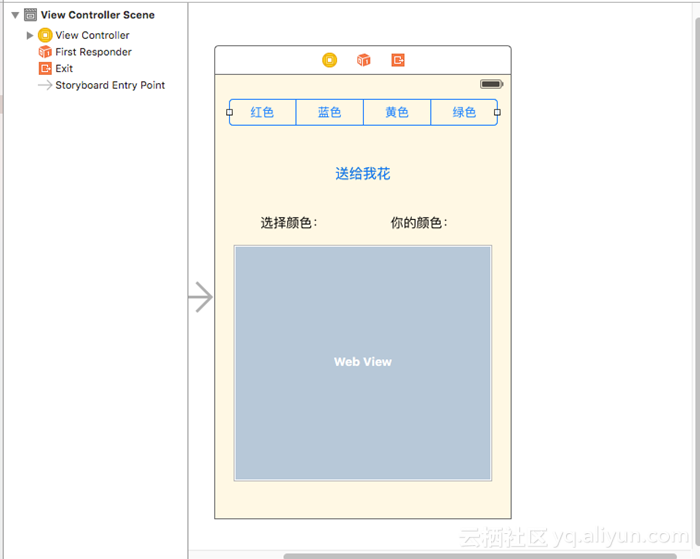
由图6-27所示的效果可知,该界面包含了如下4个交互式元素。
一个按钮栏(分段控件)。
一个按钮。
一个输出标签。
一个Web视图(一个集成的Web浏览器组件)。
这些控件将与应用程序代码交互,让用户选择花朵颜色并单击“获取花朵”按钮时,文本标签将显示选择的颜色,并从网站http://www.floraphotographs.com随机取回一朵这种颜色的花朵。假设我们期望的执行结果如图6-28所示。
但是到目前为止,还没有将界面连接到应用程序代码,因此执行后只是显示一张漂亮的图片。为了让应用程序能够正常运行,需要将创建到应用程序代码中定义的输出口和操作的连接。
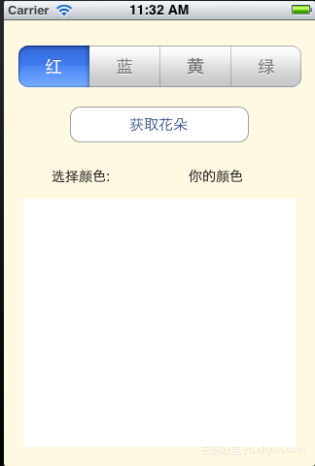
6.8.2 输出口和操作
输出口(outlet)是一个通过它可引用对象的变量,假如Interface Builder中创建了一个用于收集用户姓名的文本框,可能想在代码中为它创建一个名为userName的输出口。这样便可以使用该输出口和相应的属性获取或修改该文本框的内容。
操作(action)是代码中的一个方法,在相应的事件发生时调用它。有些对象(如按钮和开关)可在用户与之交互(如触摸屏幕)时通过事件触发操作。通过在代码中定义操作,Interface Builder可使其能够被屏幕对象触发。
我们可以将Interface Builder中的界面元素与输出口或操作相连,这样就可以创建一个连接。为了让应用程序Disconnected能够成功运行,需要创建到如下所示的输出口和操作的连接。
ColorChoice:一个对应于按钮栏的输出口,用于访问用户选择的颜色。
GetFlower:这是一个操作,它从网上获取一幅花朵图像并显示它,然后将标签更新为选择的颜色。
ChoosedColor:对应于标签的输出口,将被getFlower更新以显示选定颜色的名称。
FlowerView:对应于Web视图的输出口,将被getFlower更新以显示获取的花朵图像。
6.8.3 创建到输出口的连接
要想建立从界面元素到输出口的连接,可以先按住Control键,并同时从场景的View Controller图标(它出现在文档大纲区域和视图下方的图标栏中)拖曳到视图中对象的可视化表示或文档大纲区域中的相应图标。读者可以尝试对按钮栏(分段控件)进行这样的操作。在按住Control键的同时,再单击文档大纲区域中的View Controller图标,并将其拖曳到屏幕上的按钮栏。拖曳时将出现一条线,这样让我们能够轻松地指向要连接的对象。
当松开鼠标时会出现一个下拉列表,在其中列出了可供选择的输出口,如图6-29所示。再次选择“选择颜色”。
因为Interface Builder知道什么类型的对象可以连接到给定的输出口,所以只显示适合当前要创建的连接的输出口。对文本“你的颜色”的标签和Web视图重复上述过程,将它们分别连接到输出口chosenColor和flowerView。
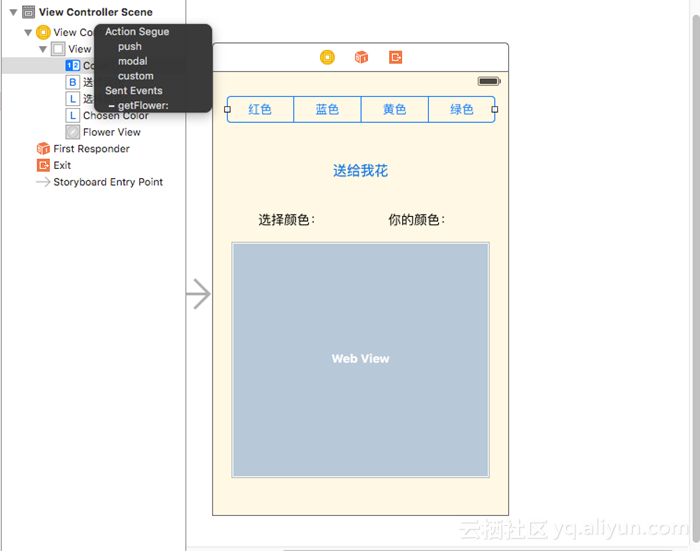
在我们这个演示工程中,其核心功能是通过文件ViewController.m实现的,其主要代码如下所示:
#import "ViewController.h"
@implementation ViewController
@synthesize colorChoice;
@synthesize chosenColor;
@synthesize flowerView;
-(IBAction)getFlower:(id)sender {
NSString *outputHTML;
NSString *color;
NSString *colorVal;
intcolorNum;
colorNum=colorChoice.selectedSegmentIndex;
switch (colorNum) {
case 0:
color=@"Red";
colorVal=@"red";
break;
case 1:
color=@"Blue";
colorVal=@"blue";
break;
case 2:
color=@"Yellow";
colorVal=@"yellow";
break;
case 3:
color=@"Green";
colorVal=@"green";
break;
chosenColor.text=[[NSStringalloc] initWithFormat:@"%@",color];
outputHTML=[[NSStringalloc] initWithFormat:@" body img height=1200
src=http://www.floraphotographs.com/showrandom.php?color=%@ /body ",colorVal];
[flowerViewloadHTMLString:outputHTMLbaseURL:nil];
- (void)didReceiveMemoryWarning
[superdidReceiveMemoryWarning];
#pragma mark - View lifecycle
- (void)viewDidLoad
[superviewDidLoad];
- (void)viewDidUnload
[selfsetFlowerView:nil];
[selfsetChosenColor:nil];
[selfsetColorChoice:nil];
[superviewDidUnload];
- (void)viewWillAppear:(BOOL)animated
[superviewWillAppear:animated];
- (void)viewDidAppear:(BOOL)animated
[superviewDidAppear:animated];
- (void)viewWillDisappear:(BOOL)animated
[superviewWillDisappear:animated];
- (void)viewDidDisappear:(BOOL)animated
[superviewDidDisappear:animated];
- (BOOL)shouldAutorotateToInterfaceOrientation:(UIInterfaceOrientation)interfaceOrien-tation
return (interfaceOrientation != UIInterfaceOrientationPortraitUpsideDown);
@end
6.8.4 创建到操作的连接
选择将调用操作的对象,并单击Utility区域顶部的箭头图标以打开Connections Inspector(连接检查器)。另外,也可以选择菜单View→Utilities→Show Connections Inspector(Option+ Command+6)。
Connections Inspector显示了当前对象(这里是按钮)支持的事件列表,如图6-30所示。每个事件旁边都有一个空心圆圈,要将事件连接到代码中的操作,可单击相应的圆圈并将其拖曳到文档大纲区域中的View Controller图标。
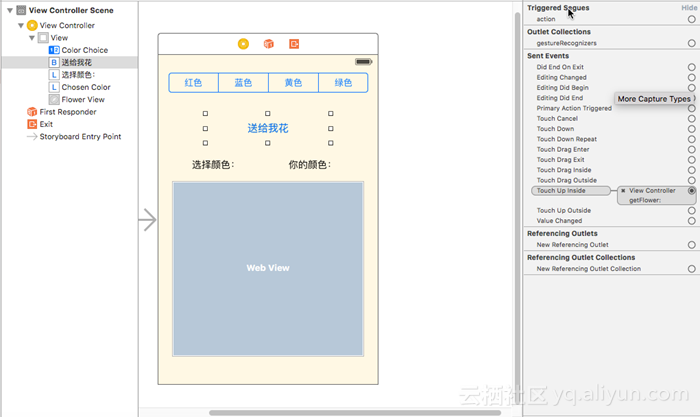
假如要将按钮“送给我花”连接到方法getFlower,可选择该按钮并打开Connections Inspector(Option+Command+6)。然后将Touch Up Inside事件旁边的圆圈拖曳到场景的View Controller图标,再松开鼠标。当系统询问时选择操作getFlower,如图6-31所示。
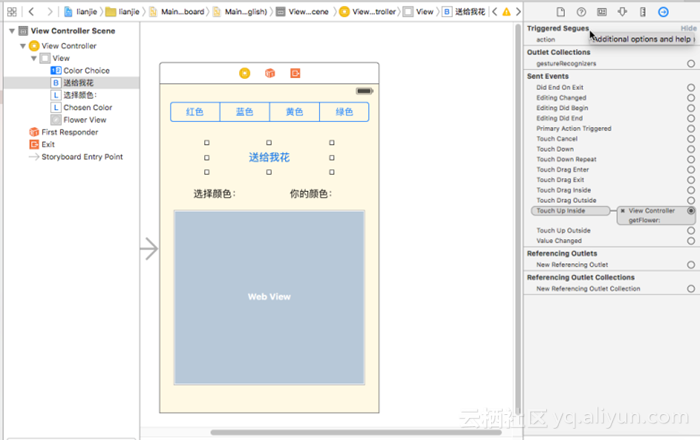
在建立连接后检查器会自动更新,以显示事件及其调用的操作。如果单击了其他对象,Connections Inspector将显示该对象到输出口和操作的连接。到此为止,已经将界面连接到了支持它的代码。单击Xcode工具栏中的Run按钮,在iOS模拟器或iOS设备中便可以生成并运行该应用程序,执行效果如图6-32所示。
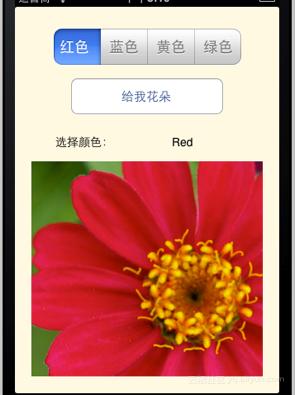
异步社区 异步社区(www.epubit.com)是人民邮电出版社旗下IT专业图书旗舰社区,也是国内领先的IT专业图书社区,致力于优质学习内容的出版和分享,实现了纸书电子书的同步上架,于2015年8月上线运营。公众号【异步图书】,每日赠送异步新书。
相关文章
- 基于Appium的ios自动化教程
- ios 企业证书 ipa 重新签名发布
- iOS 11开发教程(二十)iOS11应用视图美化按钮之设置按钮的状态
- Xamarin.iOS编译时无法连接苹果系统
- 《iOS 9应用开发入门经典(第7版)》——第2章,第2.6节作业
- 《iOS 9 开发指南》——第1章,第1.1节IOS开发入门
- iOS开发-NSArray
- ios蓝牙开发(二)ios连接外设的代码实现
- iOS的UILabel设置居上对齐,居中对齐,居下对齐
- iOS修改声明为readonly的属性值
- ios蓝牙开发(三)app作为外设被连接的实现
- 最全的iOS物理引擎demo
- 2022 年初学者如何成为 iOS 开发者指南
- SwiftUI iOS 组件之图片自定区间取值选择器RangeSlider支持颜色(教程含源码)
- LXNetwork – 基于AF3.0封装的iOS网络请求库
- iOS 开发中使用 NSURLProtocol 拦截 HTTP 请求
- 聊聊 iOS 中的网络加密
- iOS开发系列--并行开发其实很容易
- SSH客户端工具连接Linux(有的也可以连接Windows、mac、iOS等多系统平台)
- 解决uniapp的websocket连接在web和安卓正常,iOS连接不上的问题
- “SandJacking”攻击:在未越狱的 iOS 设备上安装恶意应用
- iOS 静态库制作(Xcode9.0 版本)(注:亲测.a静态文件放在Unity Plugins/IOS 也可用)
- iOS - Block的循环引用内存泄漏问题探索
- iOS - 高德地图将地图的多点连线
- iOS开发之网络数据解析--GDataXML解析框架的使用
- iOS 读写plist文件(Date的存储有些怪异,原因不详)

